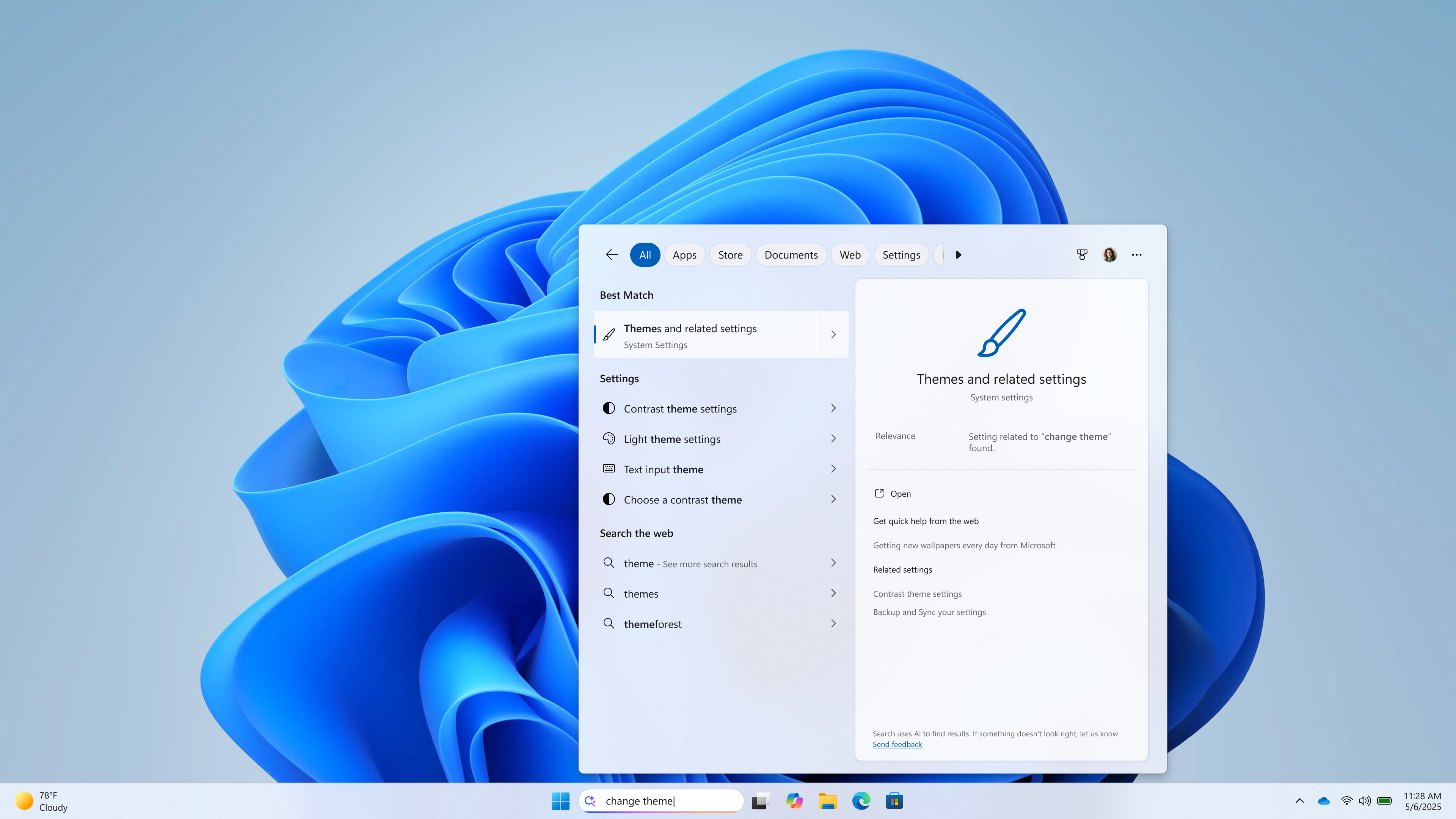На канале Dev инсайдерской программы Windows Insider появились новые обновления для Windows 11. Была выпущена предварительная сборка Windows 11 Insider Preview Build 26200.5551 (KB5055617). Пользователи этого канала теперь будут получать обновления на основе Windows 11, версия 24H2 с помощью специального пакет включения функций (enablement package) KB5054156 (сборка 26200.xxx).
Windows 11, версия 24H2 (Сборка ОС 26200.5551)
Полный номер сборки: 10.0.26200.5551.ge_prerelease_im.250404-1728
*Переключатель для получения последних обновлений
Для участников, которые хотят первыми получать новые функции, в приложении «Параметры» > Центр обновления Windows» предусмотрен специальный переключатель «Получайте последние обновления, как только они будут доступны». Если этот переключатель активирован, пользователь начнёт получать последние обновления по мере их доступности. С течением времени, количество функций, доступных через этот переключатель, будет увеличиваться. Если переключатель выключен, новые функции будут постепенно выкатываться на устройства после их окончательной разработки.
В дальнейшем изменения в сборках на канале Dev будут документироваться в двух категориях: новые функции, улучшения и исправления, которые постепенно внедряются для инсайдеров, активировавших данный переключатель, и новые функции, улучшения и исправления, доступные всем пользователям канала.
Канал Dev предназначен для опытных пользователей.
Канал Dev включает последние сборки предварительной версии Windows 11 с новыми функциями. Сборки могут иметь низкую стабильность и некоторые проблемы, но они предназначены для энтузиастов, которые хотят опробовать новые функции операционной системы.
Содержание
- Что нового в Windows 11 (24H2) Build 26200.5551
- Установка через Центр обновления Windows
- Пакет включения функций KB5054156 (переход на Build 26200)
- Как скачать KB5055617 и установить вручную
- Обновление с помощью ISO-образа (с сохранением данных и программ)
- Скачать ISO-образ Windows 11 (24H2) Build 26200.5551
Новое в Windows 11 Insider Preview Build 26200.5551 (Dev)
Новые функции для Copilot+ ПК
Поиск нужных параметров стал проще через строку поиска Windows
В рамках улучшения поиска Windows на устройствах Copilot+ Microsoft начала развёртывание функции, позволяющей находить нужные параметры прямо через строку поиска на панели задач — без необходимости помнить точное название. Например, теперь можно ввести «сменить тему» или «о моем ПК», чтобы быстро найти нужный пункт. Благодаря встроенному в Copilot+ ПК NPU с производительностью более 40 TOPS, эти усовершенствования работают даже в офлайн-режиме.
Строка поиска Windows на панели задач с примером семантического поиска параметров.
Отзыв по поиску: Центр отзывов (WIN + F) > Среда рабочего стола > Поиск
Улучшение доступности визуального контента с помощью описания изображений в Экранном дикторе
Microsoft продолжает развивать цифровую доступность с помощью AI-функции, предоставляющей подробные описания изображений, графиков и диаграмм в Экранном дикторе на устройствах Copilot+ ПК. В современном цифровом мире изображения повсюду, но для пользователей с нарушениями зрения многие из них остаются недоступными из-за отсутствия корректного alt-текста.
Теперь Экранный диктор сможет генерировать более информативные описания изображений. Для этого достаточно нажать Диктор + Ctrl + D, и вы услышите голосовое описание изображения с деталями: люди, объекты, цвета, текст и числа. На устройствах без Copilot+ ПК по-прежнему будут доступны только базовые описания.
Пример: при описании изображения с графиком акций вы услышите: «На изображении показан график изменения стоимости акций Microsoft Corporation, а также индексов S&P 500 и NASDAQ Computer. График демонстрирует стабильный рост стоимости акций Microsoft в период с 18 по 23 июня».


Эта функция доступна на устройствах Copilot+ с процессорами Snapdragon. Поддержка устройств с процессорами AMD и Intel появится позже. Чтобы включить Экранный диктор, нажмите Ctrl + Win + Enter или найдите «Экранный диктор» через строку поиска Windows. При первом использовании функции описания изображений по нажатию Диктор + Ctrl + D произойдёт автоматическая загрузка необходимых моделей. Проверить статус загрузки можно в Параметры > Центр обновления Windows.
Новичкам рекомендуется ознакомиться с полным руководством по Экранному диктору и часто задаваемыми вопросами по описаниям изображений.
Отзыв: Центр отзывов (WIN + F) > Специальные возможности > Экранный диктор
Изменения и улучшения, постепенно распространяемые на канал Dev с включенным переключателем*
[Виджеты]
- Microsoft тестирует возможность читать контент — включая полные статьи, слайд-шоу и видео — прямо в ленте MSN на панели виджетов Windows 11. Попробуйте эту функцию и поделитесь своим мнением, нажав на кнопку обратной связи в верхней части панели виджетов. Напоминаем: вы можете управлять отображением ленты MSN в панели виджетов через её настройки. Эта функция постепенно распространяется среди участников программы Windows Insider на всех каналах.

Следующие улучшения предназначены для участников программы Windows Insider в странах Европейской экономической зоны (EEA) с новым интерфейсом виджетов на экране блокировки (ранее назывался «Погода и другое»):
- Обновлён опыт использования виджетов на экране блокировки. Помимо улучшений доступности и качества визуального отображения, виджет погоды теперь поддерживает настройку. Чтобы изменить параметры виджета погоды, откройте Параметры > Персонализация > Экран блокировки и выберите пункт Настроить виджет в меню дополнительных опций виджета. В будущем можно будет настраивать и другие виджеты.
Исправления, которые постепенно внедряются на канале Dev с включенным переключателем*
[Recall (предварительная версия)]
- Исправлена проблема, из-за которой приложение «Параметры» могло завершаться с ошибкой при добавлении приложения в список фильтрации в разделе Конфиденциальность и безопасность > Recall и снимки на Copilot+ ПК.
[Проводник]
- Исправлен сбой, из-за которого у некоторых инсайдеров «Главная» страница Проводника переставала работать после установки последних сборок.
- Исправлена проблема, из-за которой в диалоговом окне «Сохранить» при использовании тёмной темы могли не отображаться кнопки «Упорядочить» и «Новая папка».
[Панель задач]
- Исправлена проблема, из-за которой значки приложений на панели задач становились слишком крупными после отключения внешнего монитора и в некоторых других случаях.
[Значки на рабочем столе]
- Обновлена логика отображения закреплённых на рабочем столе приложений — пакетированные приложения теперь не отображают цветную подложку. Например, если перетащить приложение «Ножницы» из списка приложений в меню «Пуск» на рабочий стол, значок теперь будет крупнее и заметнее. Обратите внимание: если ярлык уже был создан ранее, может потребоваться создать его заново, чтобы изменения вступили в силу.
[Ввод]
- Если у вас перестал работать тачпад после предыдущей сборки, теперь эта проблема должна быть устранена.
[Графика]
- Исправлена проблема, из-за которой при использовании метода CopyPixels пиксели могли отображаться инвертированными в некоторых случаях.
- Исправлена ошибка, из-за которой некоторые изображения в формате JPG не отображались, хотя в предыдущих сборках они показывались корректно.
Исправления, доступные всем участникам канала Dev
[Общее]
- Устранена проблема, из-за которой не работала функция Windows Sandbox в предыдущей сборке.
Известные проблемы
[Общие]
- [ВАЖНО] При переходе на канал Dev на Windows 11 версии 24H2 сначала будет предложена установка сборки 26200.5518. После её установки станет доступна самая свежая сборка. Этот двухэтапный процесс перехода на последние сборки 24H2 во временном порядке и будет упрощён в будущем.
- После сброса ПК в Параметры > Система > Восстановление номер сборки может отображаться некорректно как Build 26100 вместо Build 26200. Это не мешает получению следующих обновлений в канале Beta.
- Приложение «Быстрая помощь» (Quick Assist) не работает для пользователей без прав администратора.
- [НОВОЕ] После установки этого обновления среда восстановления Windows (WinRE) может не работать, а параметр «Устранение проблем с помощью Центра обновления Windows» в Параметры > Восстановление может быть недоступен. Проблема будет устранена в следующем обновлении.
- [НОВОЕ] После установки обновления некоторые приложения могут отображаться пустыми. Повторный запуск приложения может решить проблему.
- [НОВОЕ] Некоторые приложения, такие как Spotify, могут перестать запускаться после установки обновления. Удаление обновления восстанавливает их работу. Microsoft работает над исправлением и рекомендует отправить отзыв в Центр отзывов до удаления обновления.
[Recall (Предварительная версия)]
- [НАПОМИНАНИЕ] Вы всегда можете отключить функцию Recall через «Включение или отключение компонентов Windows». Это удалит точки входа и файлы бинарных данных. Как и в случае с другими компонентами, Windows может временно сохранять неисполняемые бинарные файлы, которые позже автоматически удаляются.
- [НАПОМИНАНИЕ] Убедитесь, что у вас установлены последние версии приложений Microsoft 365, чтобы обеспечить доступ к функциям возврата к документам.
Следующие известные проблемы будут устранены в будущих обновлениях:
- У некоторых инсайдеров функция Recall может не сохранять снимки автоматически, и параметр включения в настройках будет недоступен. Идёт работа над исправлением.
[Click to Do (Предварительная версия)]
- [НАПОМИНАНИЕ] Интеллектуальные действия с текстом теперь обрабатываются локально, без обращения к облачному серверу. Эти функции доступны в Click to Do и Recall.
- [НАПОМИНАНИЕ] Если действия с изображениями перестали работать, проверьте наличие обновлений для приложений «Фотографии» и «Paint» в Microsoft Store.
Следующие известные проблемы будут устранены в будущих обновлениях:
- В редких случаях Click to Do может не запускаться. Повторная попытка может помочь.
- Изображения, используемые в действиях Click to Do, могут оставаться в папке временных файлов. Эта проблема будет устранена в следующей сборке. Временно можно вручную очистить папку:
C:\Users\{имя_пользователя}\AppData\Local\Temp. - Исследуются сообщения, что значок Click to Do отображается на устройствах, не являющихся Copilot+ ПК. Если вы столкнулись с этим, отправьте отзыв через Центр отзывов.
[Улучшенный поиск Windows]
- [НАПОМИНАНИЕ] Для полноценной индексации улучшенного поиска Windows на Copilot+ ПК рекомендуется подключить устройство к питанию. Проверить статус индексации можно в Параметры > Конфиденциальность и безопасность > Поиск Windows.
[Диспетчер задач]
- [НОВОЕ] В текущей сборке не работают поиск и другие функции, такие как фильтрация, в диспетчере задач.
- После добавления новой колонки «Полезная нагрузка CPU» (CPU Utility) процесс System Idle Process всегда показывает значение 0.
- Графики CPU на вкладке «Производительность» по-прежнему используют старые расчёты загрузки.
Полный список улучшений, изменений и известных ошибок доступен в официальном анонсе на сайте Microsoft.
Примечания для инсайдеров на канале Dev
Канал Dev программы Windows Insider позволяет участникам тестировать новые функции и возможности, основанные на Windows 11 версии 24H2. Важные особенности канала:
- Обновления для участников Dev-канала Windows Insider доставляются на основе Windows 11 версии 24H2 через пакет включения функций (enablement package) (сборки 26200.xxxx).
- Многие функции в Dev-канале распространяются с помощью технологии Control Feature Rollout. Сначала их получают лишь некоторые участники, а затем распространение расширяется по мере анализа отзывов и оценки работы функций.
- Участники Dev-канала, желающие первыми получать функции, которые постепенно разворачиваются, могут включить переключатель «Получайте последние обновления, как только они будут доступны» в разделе Параметры > Центр обновления Windows. Со временем распространение функций будет охватывать всех участников с включённым переключателем. Если переключатель остаётся выключенным, новые функции будут поступать постепенно, по мере их готовности.
- Функции и возможности, которые включаются в сборки Dev-канала, могут никогда не появиться в финальном релизе, поскольку Microsoft активно тестирует разные концепции и собирает отзывы. Функции могут меняться, удаляться или заменяться и не выйти за пределы программы Windows Insider. Некоторые из них могут появиться в будущих версиях Windows, когда будут полностью готовы.
- Некоторые предварительно тестируемые функции могут не быть полностью локализованы на всех языках. Локализация будет улучшаться постепенно по мере завершения разработки функций. Если вы заметите проблемы с переводом на ваш язык, сообщите о них через Центр отзывов.
- Обратите внимание, что некоторые специальные возможности могут временно не работать с предварительно тестируемыми функциями, такими как Recall и Click to Do.
- Поскольку Dev и Beta каналы представляют собой параллельные направления разработки, бывают случаи, когда некоторые функции и возможности появляются сначала именно в канале Beta.
- Используйте приложение Flight Hub, чтобы получить полное представление о сборках, доступных в разных каналах программы Windows Insider.
Установка через Центр обновления Windows
Для инсайдеров на канале Dev
Примечание. Microsoft заблокировала установку обновлений для инсайдеров Windows 11 в России и Беларуси. Для установки обновления KB5055617 (Build 26200.5551) вы можете использовать наши DNS-серверы: Установка инсайдерских сборок Windows 11 с помощью Comss.one DNS.
Перейдите в меню Параметры > Центр обновления Windows и нажмите Проверить наличие обновлений. Для завершения установки потребуется перезагрузка компьютера.
Пакет включения функций (enablement package) KB5054156 (переход на Build 26200)
Участники программы Windows Insider на канале Dev, ранее использующие сборку 26120, будут автоматически переведены на сборку 26200 при помощи активационного пакета KB5054156. Вы также можете скачать и установить его вручную на странице загрузки:
Скачать обновление KB5055617
Обратите внимание! Обновление KB5055617 поставляется в формате «контрольных точек». Эти накопительные обновления будут меньшего размера и содержат только изменения с последней контрольной точки, что ускорит процесс загрузки и установки, экономя трафик и дисковое пространство. Таким образом, перед его установкой вручную необходимо установить предыдущие обновления – KB5043080 (Build 26100.1742) для Windows 11, версия 24H2.
Чтобы обновить Windows 11, версия 24H2 до сборки 26200.5551 вы также можете скачать обновление KB5055617 и установить их вручную по ссылке ниже:
Как установить обновление KB5055617 вручную
Чтобы установить пакет обновления MSU, вам достаточно дважды щелкнуть по нему.
Для завершения установки потребуется перезагрузка компьютера. После обновления номер сборки Windows 11, версия 24H2 поменяется на 26200.5551.
Обновление с помощью ISO-образа (с сохранением данных и программ)
Обратите внимание
Ниже показан процесс установки с помощью ISO-образа Windows 11 Build 26200.5551 с обходом ограничений в виде процессора, TPM 2.0, Secure Boot и UEFI. Поэтому используется установщик от Windows Server, при этом будет установлена представленная на этой странице сборка Windows 11, версия 24H2.
Чтобы установить новую сборку с помощью ISO-образа с сохранением данных и программ выполните следующие действия:
- Скачайте готовый ISO-образ Windows 11 Build 26200.5551 ниже.
- Кликните правой кнопкой мыши по ISO-образу и выберите опцию Подключить.
- Запустите установку с помощью файла setup.exe.
Ошибка: Не удается определить, можно ли запускать Windows Server на этом компьютере
Чтобы избежать ошибки "не удается определить, можно ли запускать Windows Server на этом компьютере":
- Выберите опцию Настройка скачивания обновлений программой установки Windows. В окне Получение обновлений, драйверов и дополнительных компонентов выберите опцию Не сейчас.
- Выберите параметр Храните файлы, настройки и приложения.
- Нажмите кнопку Принять, чтобы принять условия лицензионного соглашения.
- Нажмите кнопку Установить, чтобы обновиться до новой сборки и при этом сохранить свои файлы и приложения. После обновления у вас будет установлена Windows 11, версия 24H2 (Сборка ОС 26200.5551).
Скачать ISO-образ Windows 11 (24H2) Build 26200.5551
Если вы хотите выполнить чистую установку Windows 11 Build 26200.5551, то, используя сервис UUP dump, можно скачать UUP файлы прямо с официальных серверов Microsoft и создать загрузочный ISO-образ, используя одну из следующих инструкций:
Готовые ISO-образы Windows 11 (24H2) Build 26200.5551 (x64, ARM64) на русском (RU-RU) и английском (EN-US) языках, включая гибридный ISO-образ для обхода ограничений с поддержкой обновления поверх и сохранением данных, вы можете скачать по ссылке ниже.
Для оптимизации скорости загрузки ISO-образы доступны в виде торрент-файлов, которые можно скачивать с помощью программы qBittorrent или Transmission.
Скачать Windows 11 (24H2) Build 26200.5551
Последние статьи #Windows
• Microsoft Defender будет изолировать неизвестные устройства для предотвращения атак
• Microsoft: Папка «inetpub» в Windows 11 и Windows 10 создаётся по соображениям безопасности — не удаляйте её
• Обновление KB5055617 (Build 26200.5551) для Windows 11, версия 24H2 (Dev)
• Обновление KB5055613 (Build 26120.3863) для Windows 11, версия 24H2 (Beta)
• Microsoft завершает поддержку устаревших картографических API: Windows UWP Map control API и Maps Platform API
• Microsoft выпустила внеплановое обновление KB5002623 для устранения сбоев в Office 2016